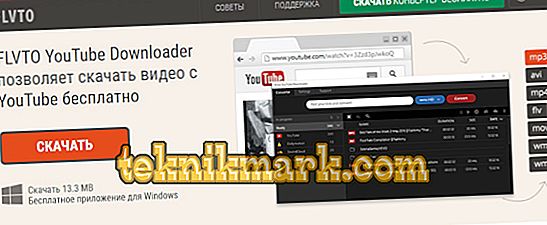विभिन्न कारणों से वीडियो फ़ाइल से ऑडियो ट्रैक निकालना आवश्यक हो सकता है, उदाहरण के लिए, जब देखने के बजाय सुनने की संभावना के साथ डिवाइस की मेमोरी में स्थान बचाने की आवश्यकता होती है। अक्सर एक भारित वीडियो को संग्रहीत करने की आवश्यकता नहीं होती है, अगर वही जानकारी पूरी तरह से कानों द्वारा मानी जाती है, लेकिन फ़ाइल वीडियो प्रारूप में दर्ज की गई है। कंप्यूटर या मोबाइल डिवाइस के ऑपरेटिंग सिस्टम के अंतर्निहित टूल काम नहीं करेंगे, इसलिए आपको तीसरे पक्ष के टूल का उपयोग करने की आवश्यकता होगी जो आपको वीडियो फ़ाइल से आसानी से ध्वनि निकालने की अनुमति देते हैं। इस उद्देश्य के लिए, आप विशेष ऑनलाइन सेवाओं या कार्यक्रमों का उपयोग कर सकते हैं।

वीडियो से ऑडियो निकालने के तरीके।
एंड्रॉइड पर वीडियो से ध्वनि कैसे काटें
आप अपने फोन और कंप्यूटर दोनों पर वीडियो से ऑडियो बना सकते हैं, जिसके बाद आप ऑडियो प्रारूप का समर्थन करने वाले किसी भी उपकरण को परिणाम भेज सकते हैं। एंड्रॉइड ओएस पर डिवाइस में इस विशिष्टता के पूर्व-स्थापित सॉफ़्टवेयर के शस्त्रागार में नहीं है, लेकिन तीसरे पक्ष के टूल का उपयोग करके समस्या को हल किया जाता है, जिसके उदाहरण हम विचार करेंगे।
वीडियो मास्टर
कार्यक्रम में वीडियो फ़ाइलों के साथ काम करने के लिए विभिन्न कार्यों के लिए उपकरणों का एक गंभीर सेट शामिल है। सॉफ्टवेयर की कार्यक्षमता काफी महत्वाकांक्षी है, निश्चित रूप से, इस उपकरण का उपयोग करके आप वीडियो से ऑडियो भी काट सकते हैं। लेकिन कार्यक्रम के साथ काम करने के लिए एक बारीकियां हैं, आपको विंडोज पर पीसी या लैपटॉप की आवश्यकता है, क्योंकि एंड्रॉइड के लिए कोई संस्करण नहीं है। इसके अलावा, सॉफ्टवेयर एक वाणिज्यिक आधार पर वितरित किया जाता है, इसलिए यदि आपको स्थायी नौकरी पर इसके साथ काम करने की आवश्यकता है, तो आपको लाइसेंस खरीदना होगा या हैक किए गए संस्करण को डाउनलोड करना होगा। खरीदने से पहले परीक्षण की संभावना भी है, पूरा संस्करण डाउनलोड करना आधिकारिक संसाधन से मुफ्त में उपलब्ध है, जिस स्थिति में कार्यक्रम 10 दिनों की अवधि के लिए प्रदान किया जाता है। कंप्यूटर पर VideoMASTER स्थापित करने के बाद, वीडियो से ऑडियो ट्रैक निकालने के लिए निम्न चरणों का पालन करें:
- हम स्मार्टफोन को USB कनेक्शन के माध्यम से कंप्यूटर से कनेक्ट करते हैं या फ़ाइलों को क्लाउड सेवा में प्रीलोड करते हैं।
- प्रोग्राम चलाएं और बाईं ओर मेनू में एक वीडियो जोड़ने के लिए "जोड़ें" पर क्लिक करें, "वीडियो या ऑडियो जोड़ें" (आप Ctrl + O हॉट कुंजियों का उपयोग कर सकते हैं) का चयन करें।
- हम खोले गए एक्सप्लोरर में आवश्यक फ़ाइल ढूंढते हैं और इसे खोलते हैं।
- "प्रारूप" अनुभाग (नीचे मेनू में बटन) में, "ऑडियो प्रारूप" चुनें।

- सूची से, उस प्रारूप का चयन करें जिसे आप कनवर्ट करना चाहते हैं (AAC, AC3, FLAC, M4A, MP3, OGG, WAV, WMA)।
- यदि आवश्यक हो, तो आप रूपांतरण सेटिंग्स बदल सकते हैं (कोडेक, आवृत्ति, बिट दर बदल सकते हैं), और परिवर्तन लागू करें।
- नीचे मेनू में, आप परिणाम को बचाने के लिए एक फ़ोल्डर का चयन कर सकते हैं। यदि स्रोत फ़ाइल के साथ फ़ोल्डर चिह्नित किया गया है, तो ऑडियो प्रारूप में ऑब्जेक्ट को इसे सहेजा जाएगा।
- निचले दाएं कोने में "कन्वर्ट" बटन पर क्लिक करें और प्रक्रिया समाप्त होने तक प्रतीक्षा करें।
- अब आप तैयार ऑडियो फ़ाइल को सुन सकते हैं, इसे एक फ़ोल्डर में खोल सकते हैं, और इसे किसी भी सुविधाजनक स्थान पर स्थानांतरित कर सकते हैं।
Android के लिए वीडियो कनवर्टर
इस सॉफ्टवेयर का उपयोग करके, आप अपने स्मार्टफोन पर सभी चरणों को पूरा करके एक वीडियो फ़ाइल से ध्वनि निकाल सकते हैं। कनवर्टर प्ले मार्केट एप्लिकेशन स्टोर में उपलब्ध है और किसी भी अन्य प्रोग्राम्स की तरह मानक तरीके से डाउनलोड किया जाता है ("इंस्टॉल" पर क्लिक करें और शर्तों को स्वीकार करें, जिसके बाद डाउनलोड स्वचालित रूप से किया जाता है) आप Apk फ़ाइल भी डाउनलोड कर सकते हैं। सॉफ़्टवेयर इंटरफ़ेस काफी सरल और सीधा है, ताकि कनवर्टर के उपयोग के साथ कठिनाइयां उत्पन्न न हों। यदि वीडियो में आप केवल ऑडियो ट्रैक में रुचि रखते हैं, तो आप निम्नानुसार वीडियो से ऑडियो बना सकते हैं:
- फोन पर इंस्टॉल किए गए एप्लिकेशन को खोलें।
- कनवर्टर में एक वीडियो फ़ाइल जोड़ें।
- वांछित प्रारूप का चयन करें।
- यदि वांछित है, तो आवश्यक सेटिंग्स (कोडेक, आवृत्ति, बिटरेट, आदि) करें।
- हम उचित बटन दबाकर प्रक्रिया शुरू करते हैं और पूरा होने की प्रतीक्षा करते हैं।

YouTube में वीडियो से ध्वनि कैसे रिकॉर्ड करें
YouTube वीडियो होस्टिंग पर लाइव वीडियो के मामले में, यह अभी भी आसान है। वीडियो से ध्वनि को काटने के लिए, आपको इसे डिवाइस पर डाउनलोड करने की आवश्यकता नहीं है, यह YouTube से ऑडियो डाउनलोड करने के लिए ऑनलाइन सेवाओं या ब्राउज़र एक्सटेंशन में से किसी एक का उपयोग करने के लिए पर्याप्त है। ये सभी एक समान सिद्धांत पर काम करते हैं:
- ऑनलाइन सेवा के पृष्ठ पर, वीडियो के लिए उपयुक्त क्षेत्र में लिंक डालें।
- वांछित ध्वनि प्रारूप का चयन करें।
- हम उस बटन को दबाते हैं जो प्रक्रिया शुरू करता है।
यहाँ कुछ उदाहरण दिए गए हैं जो आपको YouTube से ध्वनि डाउनलोड करने की अनुमति देते हैं:
- FLVTO। कनवर्टर आपको लोकप्रिय संसाधनों से ऑडियो को विभिन्न ऑडियो प्रारूपों में डाउनलोड और परिवर्तित करने की अनुमति देता है। बस वीडियो के लिए लिंक डालें, प्रारूप का चयन करें और "कन्वर्ट करें ... (चयनित प्रारूप)" पर क्लिक करें।
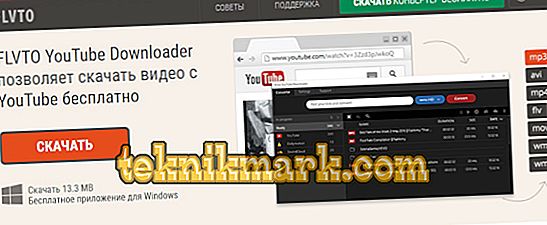
- FLV2MP3। सेवा एमपी प्रारूप का समर्थन करते हुए, YouTube वीडियो से ऑडियो डाउनलोड करना संभव बनाती है। सिद्धांत समान है - वीडियो के लिए लिंक डालें और "कन्वर्ट" पर क्लिक करें। यदि एक अलग ऑडियो प्रारूप की आवश्यकता है, तो सेवा उस एप्लिकेशन को डाउनलोड करने की पेशकश करती है जो अन्य स्वरूपों का भी समर्थन करती है।
- ऑनलाइन वीडियो कनवर्टर। एक और कनवर्टर, जिसके लिए आप विभिन्न प्रारूपों में ध्वनि डाउनलोड कर सकते हैं। इसी तरह की क्रियाएं हैं। आपको वीडियो URL निर्दिष्ट करने की आवश्यकता है, वांछित प्रारूप का चयन करें, जिसके बाद आप वैकल्पिक रूप से अतिरिक्त सेटिंग कर सकते हैं, गुणवत्ता सेट कर सकते हैं, और टुकड़े की अवधि भी निर्दिष्ट कर सकते हैं। "प्रारंभ" बटन रूपांतरण प्रक्रिया की शुरुआत मानता है।
वैकल्पिक रूप से, आप मोबाइल ब्राउज़रों के लिए एक्सटेंशन का उपयोग कर सकते हैं (उदाहरण के लिए, फ़ायरफ़ॉक्स और यांडेक्स के लिए वीडियो डाउनलोड हेल्पर)। YouTube पर अतिरिक्त ब्राउज़र टूल स्थापित करने के बाद, एक बटन आपको वीडियो डाउनलोड करने और परिवर्तित करने की अनुमति देगा।
जैसा कि आप देख सकते हैं, एंड्रॉइड पर वीडियो से ध्वनि निकालने के लिए बहुत सारे उपकरण हैं, और यह करना मुश्किल नहीं है। यहां तक कि अगर प्रोग्राम रूसी भाषा की उपस्थिति का दावा नहीं कर सकते हैं, तो उन सभी में एक सरल इंटरफ़ेस है, और कार्यक्षमता को समझना मुश्किल नहीं होगा।